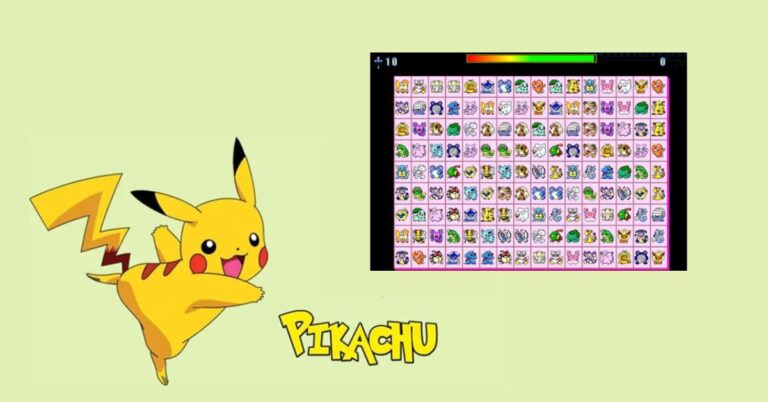Microsoft Office 365 là một bộ công cụ quen thuộc được nhiều học sinh, sinh viên và nhân viên văn phòng sử dụng hiện nay. Thông qua các phần mềm hữu ích như Word, Excel, PowerPoint, bạn có thể thực hiện các tác vụ như soạn thảo văn bản, tạo bảng tính, trang trình bày một cách nhanh chóng và dễ dàng. Tuy nhiên, hiện tại Microsoft đang cung cấp 3 gói khác nhau, liệu đâu mới là gói phù hợp nhất với nhu cầu của bạn? Hãy cùng tham khảo qua bài viết được chia sẻ dưới đây.
Microsoft Office 365 là gì?
Microsoft Office 365 là một dịch vụ đám mây được cung cấp bởi Microsoft. Khác với các phần mềm Office truyền thống chỉ được sử dụng trên máy tính cá nhân, Office 365 cho phép người dùng truy cập vào các ứng dụng và dịch vụ của Office thông qua internet một cách nhanh chóng, dễ dàng. Điều này đồng nghĩa với việc, bạn có thể cùng người khác truy cập và chỉnh sửa một file Word, Excel hay PointPower chỉ với một thiết bị có kết nối mạng.


Ngoài các ứng dụng văn phòng phổ biến như Excel, PowerPoint, Word, Outlook… nền tảng này còn tối ưu bảo mật và mang đến hàng loạt tính năng hữu ích như Exchange Online, SharePoint Online, OneDrive for Business, Microsoft Team…
Có thể nói rằng, đây sẽ là một ứng dụng không thể thiếu đối với các cơ sở giáo dục, cơ quan, doanh nghiệp. Hiện tại, bạn có thể chọn mua một trong số 3 gói Office 365. Mỗi gói dịch vụ sẽ đi kèm với những công cụ và chức năng khác nhau. Vậy, đâu mới là lựa chọn lý tưởng dành cho bạn? Hãy cùng đến với nội dung tiếp theo để có câu trả lời chính xác nhất!
Đâu mới là gói Microsoft Office 365 phù hợp nhất với bạn?
Hiện Microsoft đang cung cấp 3 gói Office, gồm:
- Office Home & Student 2021
- Microsoft 365 Family
- Microsoft 365 Personal
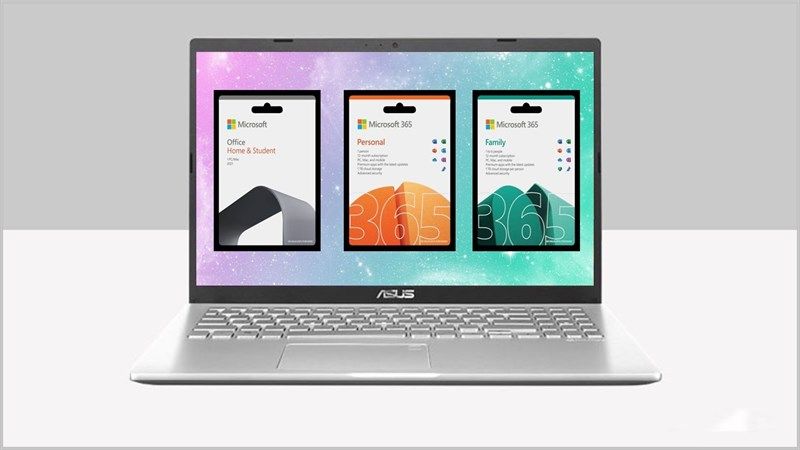
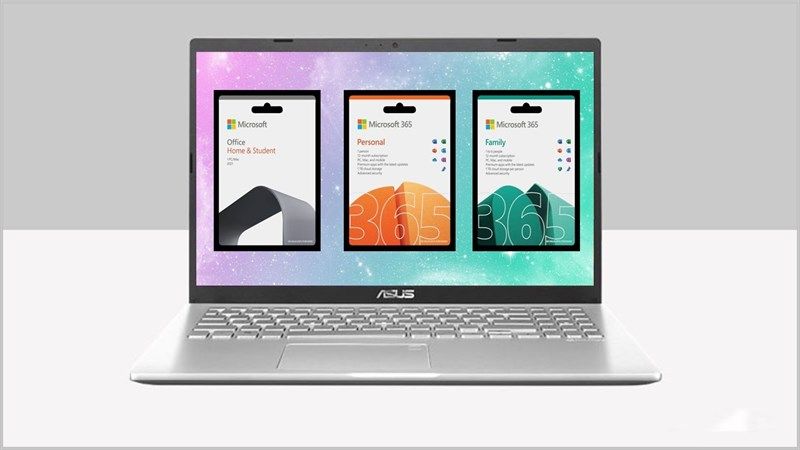
Mỗi một gói Office 365 sẽ đi kèm với các công cụ và tính năng khác nhau, vậy nên giá thành cũng có sự khác biệt. Để lựa chọn được gói phù hợp nhất, bạn cần căn cứ vào nhu cầu và ngân sách của mình. Dưới đây là thông tin chi tiết của từng gói Office 365:
Microsoft 365 Personal
Microsoft Office 365 Personal là gói dịch vụ được thiết kế dành riêng cho các cá nhân đang muốn tối ưu quy trình làm việc của mình. Với gói dịch vụ này, bạn sẽ được sử dụng hàng loạt ứng dụng văn phòng mạnh mẽ của Microsoft, bao gồm PowerPoint, Excel, Word, Outlook, OneNote… trong vòng 1 năm cho 1 user.
Bạn có thể sử dụng Office 365 Personal trên các thiết bị MacOS hoặc Windows. Đặc biệt, gói dịch vụ này cho phép người dùng cài đặt trên 5 thiết bị khác nhau, bao gồm laptop, PC, máy tính bảng cho đến smartphone… Điều này cực kỳ cần thiết với những ai phải thường xuyên di chuyển và cần truy cập vào Office 365 mọi lúc mọi nơi để phục vụ cho nhu cầu học tập và làm việc.
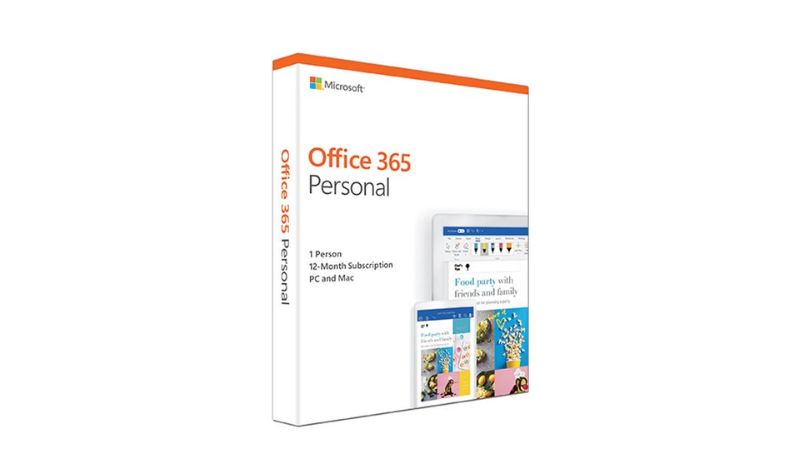
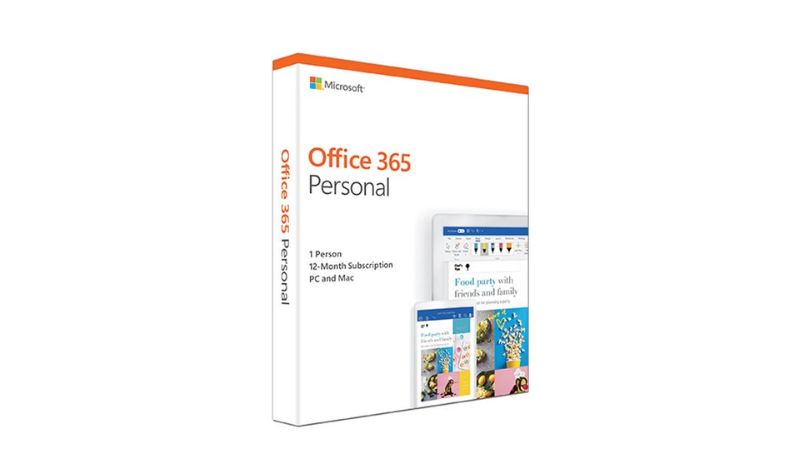
Như vậy, việc đăng nhập và chỉnh sửa tài liệu trên nhiều thiết bị cùng lúc sẽ trở nên đơn giản và thuận tiện hơn bao giờ hết. Ngoài ra, bạn sẽ sở hữu dung lượng lưu trữ đám mây OneDrive lên đến 1TB/1 tài khoản. Với tính năng này, mọi dữ liệu đều sẽ sao lưu và bảo vệ trên đám mây, từ đó loại bỏ nguy cơ mất mát các tài liệu quan trọng.
Microsoft Office 365 Family
Đối với những ai có nhu cầu tìm mua gói Microsoft 365 để chia sẻ cho gia đình, bạn bè hoặc một nhóm có tối đa 6 người, đây sẽ là gói dịch vụ mà bạn không thể bỏ lỡ. Với gói này, bạn có thể sử dụng các tính năng từ cơ bản đến nâng cao của Microsoft với thời hạn bản quyền 1 năm và áp dụng cho tối đa 30 thiết bị – tương ứng với mỗi tài khoản 5 thiết bị.
Office 365 Family cung cấp cho người dùng bộ Office cao cấp với đầy đủ ứng dụng văn phòng quen thuộc như Word, OneNote, Outlook, PowerPoint, Excel, Personal Vault cùng hàng loạt tính năng bảo mật nâng cao. Với 6 tài khoản, mỗi người đều có quyền truy cập vào 30 thiết bị khác nhau và thực hiện các thao tác cần thiết trong công việc, học tập.
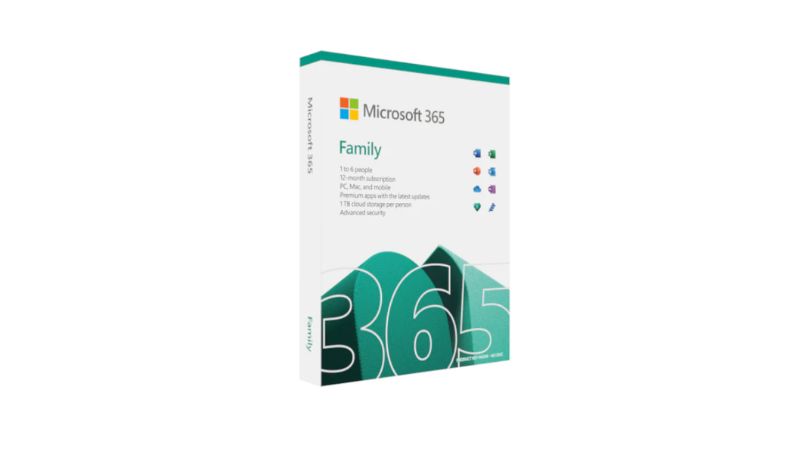
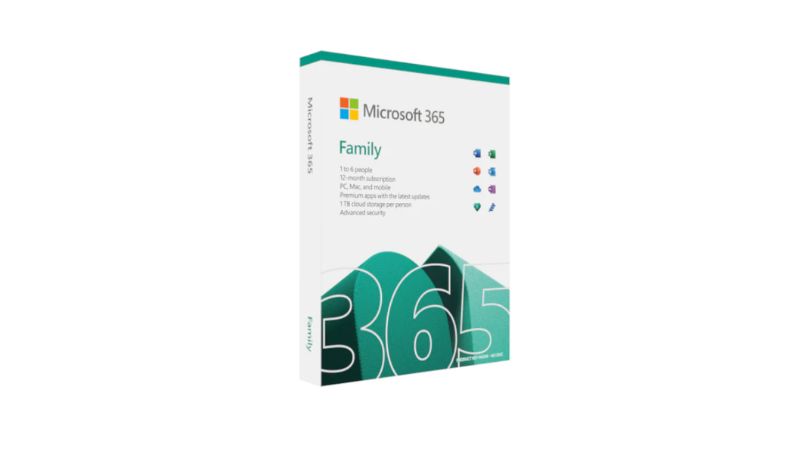
Tương tự với gói Personal, gói Family cũng hỗ trợ sao lưu và bảo vệ dữ liệu người dùng trên nền tảng đám mây một cách hiệu quả. Đặc biệt, có một tính năng cực kỳ hữu ích chỉ có tại gói Family đó là Family Safety. Tính năng này cho phép bạn quản lý và giám sát hoạt động của những người dùng khác, từ đó hạn chế các rủi ro có thể xảy ra trong quá trình chỉnh sửa tài liệu chung.
Microsoft Office 365 Home and Student 2021
Đây là gói dịch vụ tiết kiệm nhất mà hầu hết các bạn học sinh, sinh viên và thậm chí là nhân viên văn phòng đều lựa chọn. Với gói này, bạn chỉ cần mua một lần để sử dụng trọn đời. Tuy nhiên, đi kèm với đó là bạn phải chấp nhận bị giới hạn sử dụng 1 tài khoản trên 1 thiết bị duy nhất – bao gồm cả máy MacOS hoặc Windows.
Nhìn chung, các tính năng của gói sẽ được cắt giảm để phù hợp với nhu cầu cơ bản của đối tượng người dùng mà dịch vụ này hướng đến. Hầu như bạn chỉ có thể sử dụng những ứng dụng phục vụ cho công việc và học tập như Excel, Word, PowerPoint và OneNote.
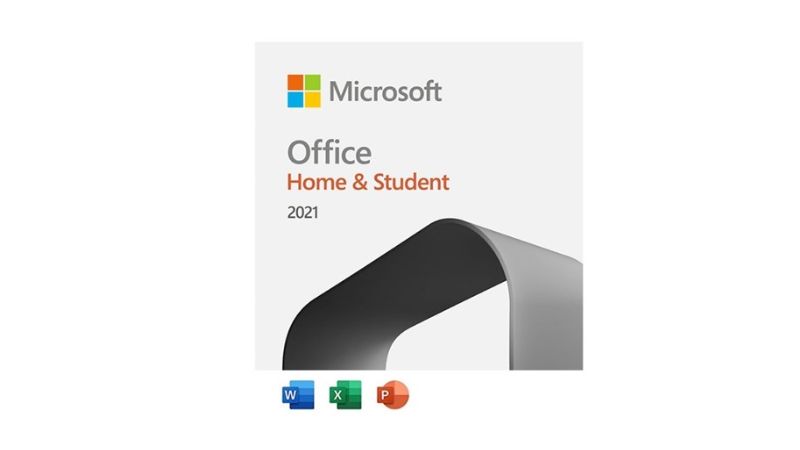
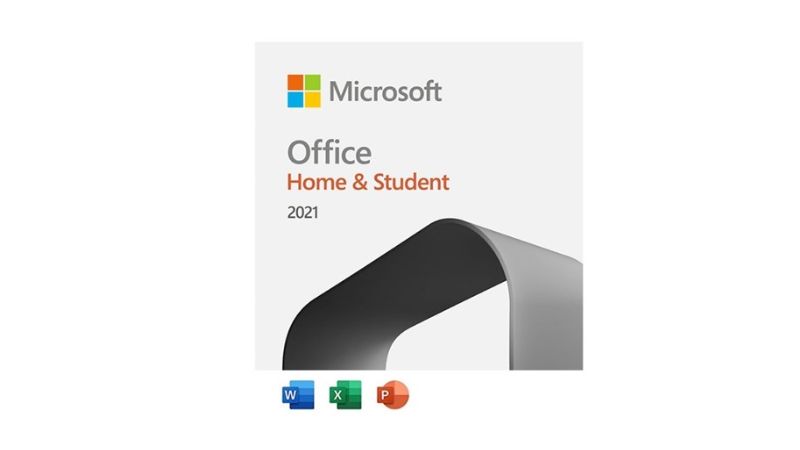
Nếu bạn là một học sinh, sinh viên, Office 365 Home and Student 2021 là quá ổn để bạn có thể tận dụng hầu hết các tính năng cần thiết. Hơn hết, đây là gói vĩnh viễn và bạn được quyền sử dụng trọn đời thay vì phải đăng ký lại mỗi năm như 2 gói trên.
Vậy, nên chọn gói Microsoft Office 365 nào?
Không có lời giải đáp cụ thể cho câu hỏi này. Tuy nhiên, bạn có thể dựa vào nhu cầu và ngân sách của mình để đưa ra lựa chọn phù hợp nhất.
Đối với những ai cần sử dụng các tính năng nâng cao để phục vụ cho công việc, bạn có thể cân nhắc chọn mua gói Personal, còn những nhóm với khoảng 6 thành viên nên chọn gói Family để thuận tiện trong quá trình quản lý và làm việc cùng nhau. Riêng với các bạn học sinh, sinh viên, gói Home and Student sẽ là sự lựa chọn tối ưu để bạn tiết kiệm chi phí mà vẫn có thể sử dụng đầy đủ tính năng hữu ích đến trọn đời.
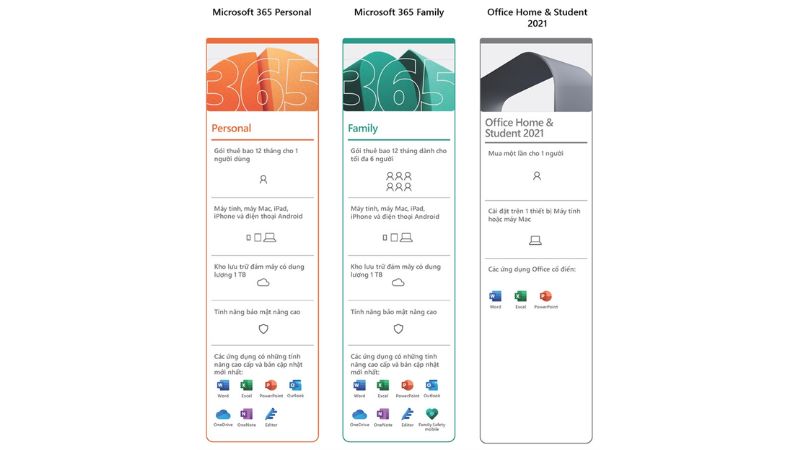
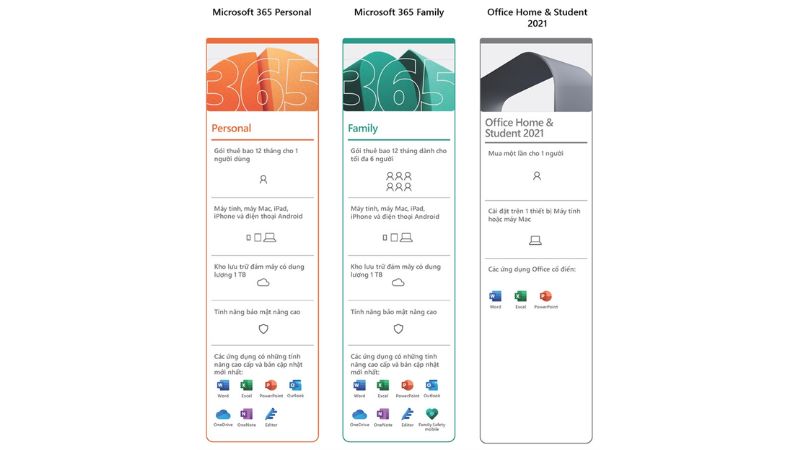
Các tính năng không thể bỏ qua khi sử dụng Microsoft Office 365
Không phải ngẫu nhiên khi Microsoft 365 được nhiều doanh nghiệp và người dùng lựa chọn như hiện tại, mà gói dịch vụ này mang đến cho chúng ta rất nhiều lợi ích khác nhau. Thậm chí, có những tính năng rất hữu ích mà nhiều người dùng vẫn chưa khám phá ra. Tại đây, hãy cùng Hoàng Hà Mobile tìm hiểu một số tính năng bạn không thể bỏ lỡ khi sử dụng Microsoft 365:
Đồng tác giả trong real-time
Trong Microsoft Office 365, bạn có thể cộng tác với những người dùng khác và theo dõi lịch sử chỉnh sửa trực tuyến bằng tính năng cộng tác theo real-time (thời gian thực). Các file dữ liệu sẽ được lưu trữ trong SharePoint hoặc OneDrive. Bạn có thể chia sẻ file cho tất cả hoặc một số người dùng nhất định để cùng truy cập và làm việc trên file. Như vậy, bất kỳ hành động nào, từ việc xóa, thêm hay chỉnh sửa nội dung đều sẽ được ghi lại để đảm bảo không có bất cứ mất mát nghiêm trọng nào trong quá trình cộng tác.
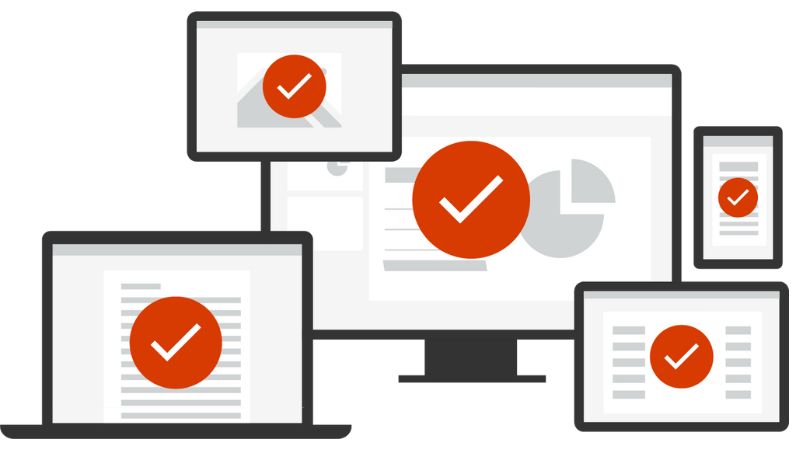
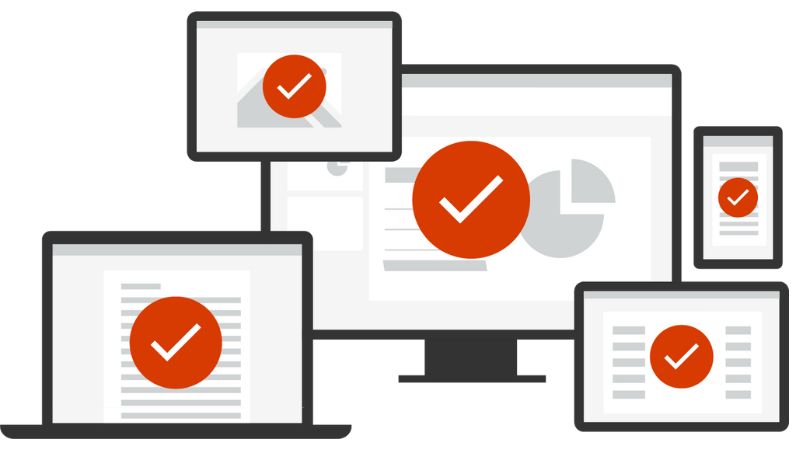
Chuyển dữ liệu thành bản đồ với Power Map trong Excel
Power Map là một tính năng hữu ích được tích hợp trong Excel, thường được sử dụng để phân tích, thống kê và trực quan hóa các dữ liệu có sẵn. Thông qua chức năng này, bạn có thể chuyển dữ liệu thành các bản đồ để người đọc dễ dàng hình dung về những gì bạn đang truyền tải.
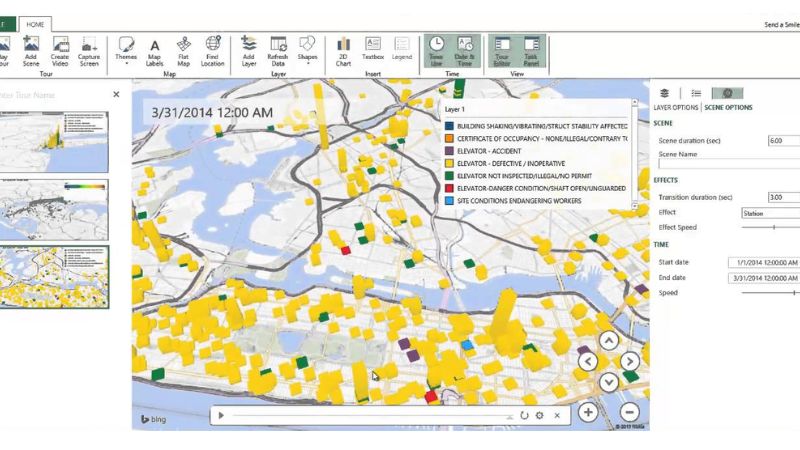
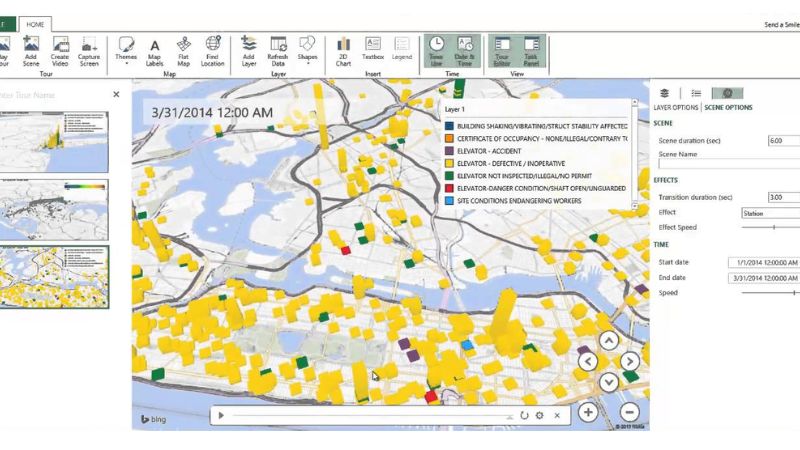
Chia sẻ tài liệu bằng liên kết nhanh chóng
Với Microsoft Office 365, bạn không cần phải đính kèm file như khi gửi email – điều này đặc biệt phiền phức khi dung lượng file đính kèm bị giới hạn trong 25MB. Thay vào đó, hãy tải file lên đám mây của Microsoft 365, sau đó chèn liên kết khi gửi tin nhắn cho những người liên quan. Đối với hình thức gửi liên kết qua email, Outlook sẽ cấp quyền chỉnh sửa tài liệu tự động cho người nhận được mail và bạn có thể cài đặt lại quyền bất kỳ lúc nào mình muốn.
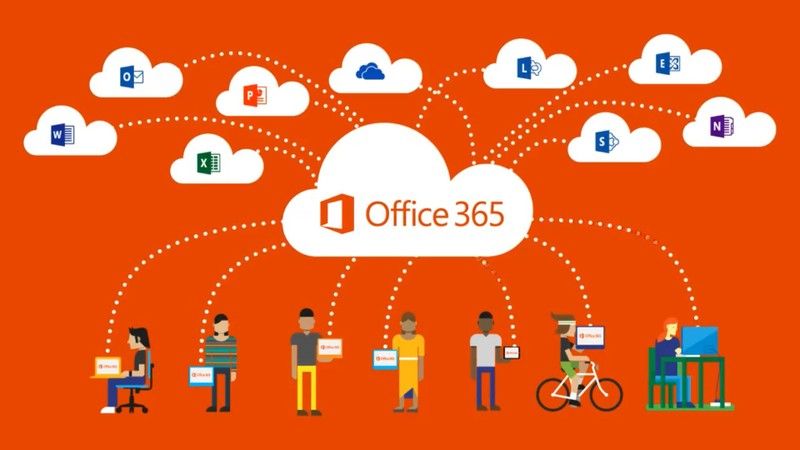
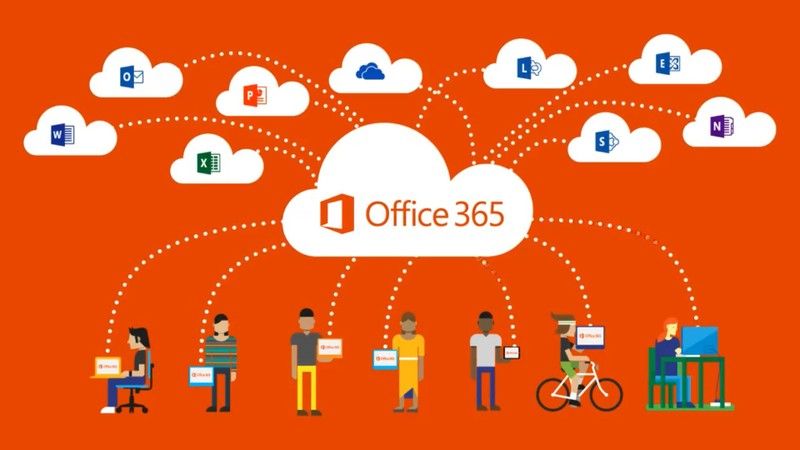
Đọc tiếp nội dung dang dở với Resume Reading trong Word
Đây là một tính năng khá thú vị trong Word. Tính năng này giúp bạn đánh dấu vị trí đang đọc dang dở để bạn có thể tiếp tục đọc trong lần truy cập tiếp theo. Resume Reading hiện khả dụng đối với tất cả thiết bị, kể cả điện thoại di động.
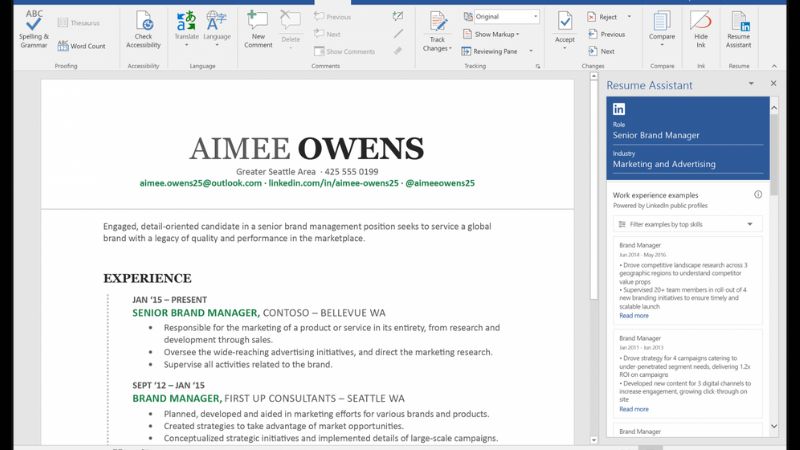
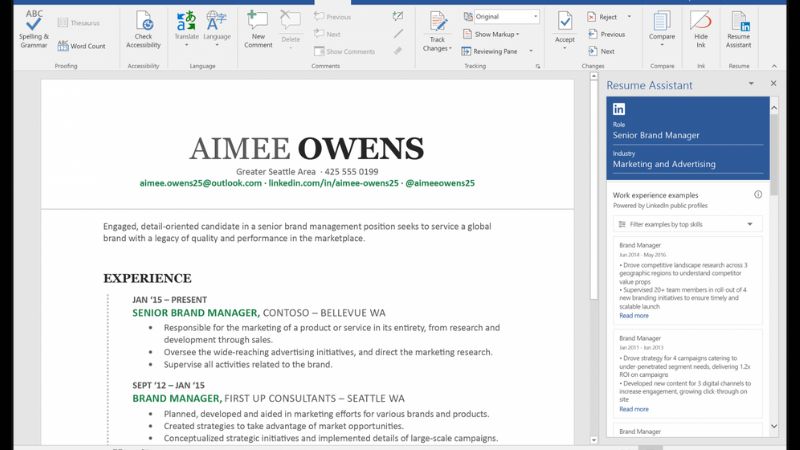
Để sử dụng tính năng này, bạn chỉ cần mở tài liệu đã lưu trữ trên đám mây của Microsoft Office 365, sau đó tại biểu tượng dấu trang, bạn có thể nhìn thấy vị trí bạn đang đọc dang dở trước đó. Bây giờ, bạn chỉ cần click vào liên kết, Word sẽ đưa bạn đến đúng vị trí con trỏ chuột ở lần đóng tài liệu gần nhất của bạn.
Sử dụng phím tắt để biến chuột thành con trỏ laser trong bảng tính PowerPoint
Bạn hoàn toàn có thể biến con chuột của mình thành trỏ laser chỉ trong tích tắc với phím tắt Ctrl P. Khi trình bày bảng tính PowerPoint, tính năng này giúp bạn thao tác từ xa một cách nhanh chóng và dễ dàng. Hãy sử dụng lệnh Presenter Mode và giữ ngón tay trên con chuột để khởi động con trỏ laser giả và sử dụng nó.
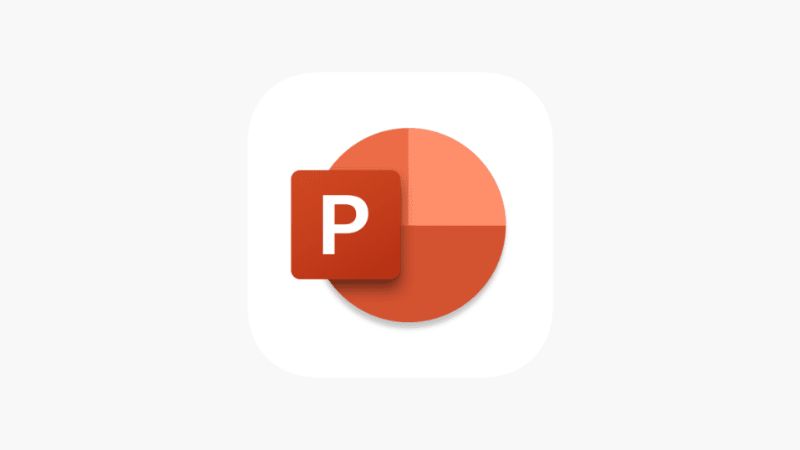
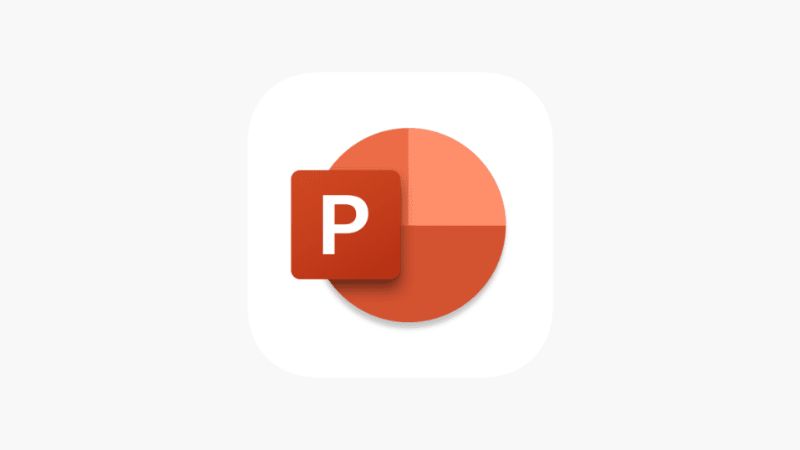
Làm việc ngoại tuyến một cách thuận tiện và dễ dàng
Trong trường hợp bạn làm việc trong một môi trường không có kết nối mạng, đừng quá lo lắng vì mọi thứ vẫn sẽ được update lên bộ nhớ đám mây Microsoft Office 365 của bạn ngay sau khi thiết bị kết nối internet sau đó. Ngoài ra, phiên bản mới này còn được đồng bộ trên các thiết bị khác của bạn.


Làm việc mọi lúc, mọi nơi trên bất kỳ thiết bị nào
Sau khi đăng ký mua gói dịch vụ từ Office 365, bạn có thể làm việc mọi lúc, mọi nơi và trên mọi thiết bị có kết nối internet. Đặc biệt, bạn không cần phải tốn thời gian, công sức cài đặt Office như trước đây. Tuy nhiên, trong trường hợp bạn cần làm việc trên điện thoại, tablet khi đang di chuyển, bạn có thể tải các ứng dụng Word, PowerPoint, Excel… về máy và thực hiện các thao tác một cách nhanh chóng, dễ dàng.


Bên trên là 3 gói Microsoft Office 365 mà bạn có thể tham khảo và chọn mua. Đồng thời, bài viết đã cung cấp một số tính năng hữu ích mà gói dịch vụ này mang lại. Trên thực tế, còn rất nhiều công dụng tuyệt vời khác đang đợi bạn khám phá. Vậy nên, hãy chọn mua và trải nghiệm ngay từ bây giờ, bạn nhé!
Xem thêm: